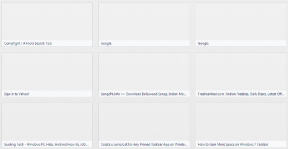10 საუკეთესო გზა Samsung გალერეის გამოსასწორებლად, რომელიც არ აჩვენებს ყველა სურათს Galaxy ტელეფონებზე
Miscellanea / / November 23, 2023
Samsung Galaxy ტელეფონებს აქვთ ნაგულისხმევი გალერეის აპი მედია ფაილების მართვისა და რედაქტირებისთვის. მიუხედავად იმისა, რომ ეს არის სამსუნგის ფუნქციებით მდიდარი შეთავაზება, ბევრმა ჩიოდა, რომ გალერეის აპლიკაცია არ აჩვენებს ყველა სურათს და ვიდეოს.

ზოგიერთმა წამოჭრა პრობლემები SD ბარათის ფოტოების არ გამოჩენის შესახებ Samsung Gallery-ში. რამდენიმე ფაქტორმა შეიძლება ხელი შეუშალოს თქვენი მედია ფაილების გალერეის აპში გამოჩენას. ეს შეიძლება იყოს დაზიანებული ფაილების, დამალული ფოტოების, ნებართვის არარსებობის და ა.შ. დავიწყოთ საფუძვლებით და გადავიდეთ გაფართოებულ ხრიკებზე პრობლემის გადასაჭრელად.
1. გადატვირთეთ Samsung ტელეფონი
Თუ შენი Samsung ტელეფონი არ ამოიცნობს SD ბარათს, მისი მედია არ გამოჩნდება გალერეის აპში. თქვენ უნდა გადატვირთოთ თქვენი Samsung ტელეფონი და სცადოთ ხელახლა.
Ნაბიჯი 1: გადაფურცლეთ ქვემოთ საწყისი ეკრანიდან შეტყობინებების ცენტრის გასახსნელად.
ნაბიჯი 2: ხელახლა გადაფურცლეთ ქვემოთ, რათა გააფართოვოთ სწრაფი გადართვის მენიუ.

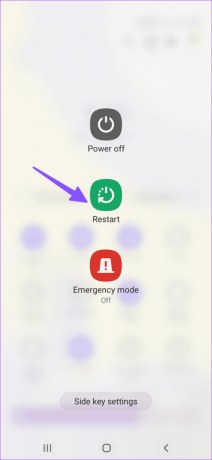
შეეხეთ დენის ღილაკს და აირჩიეთ გადატვირთვა.
2. ხელახლა ჩამოტვირთეთ ფაილები
ჩამოტვირთეთ კორუმპირებული ფაილები ვებიდან? ეს ფოტოები და ვიდეოები შეიძლება არ გამოჩნდეს თქვენი Samsung ტელეფონის გალერეაში, სანამ მათ ხელახლა ჩამოტვირთავთ. თქვენ უნდა დაუკავშირდეთ მაღალსიჩქარიან ინტერნეტ კავშირს და ხელახლა სცადოთ ფაილების ჩამოტვირთვა.
3. მხარდაუჭერელი ფაილის ტიპები
ნაგულისხმევი გალერეის აპლიკაცია მხარს უჭერს ფაილის პოპულარულ ფორმატებს, როგორიცაა JPEG, PNG, HEIC, MKV და ა.შ. თუმცა, თუ თქვენ მიიღეთ ცოცხალი ფოტოები, შენელებული მოძრაობის ვიდეოები და ტაიმლაფსის რგოლები სხვა Android ან iPhone მომხმარებლისგან, შეიძლება პრობლემები შეგექმნათ გალერეის აპში ამ მედია ფაილების დაკვრის დროს.
4. შეამოწმეთ შენახვის ნებართვა
თქვენ უარყავით გალერეის აპის შენახვის ნებართვა? მას არ შეუძლია წაიკითხოს და აჩვენებს თქვენს Samsung ტელეფონში შენახულ ფოტოებსა და ვიდეოებს. თქვენ უნდა დართოთ საჭირო ნებართვა ქვემოთ მოცემული ნაბიჯების გამოყენებით.
Ნაბიჯი 1: დიდხანს დააჭირეთ გალერეის აპის ხატულას და გახსენით ინფორმაციის მენიუ.
ნაბიჯი 2: აირჩიეთ ნებართვები და შეეხეთ ფაილები და მედია.


ნაბიჯი 3: დააჭირეთ ნებას შემდეგი მენიუდან.

ხელახლა გაუშვით გალერეა თქვენს Samsung ტელეფონზე და შეამოწმეთ თქვენი მედია ფაილები.
გალერეის აპლიკაცია საშუალებას გაძლევთ დამალოთ არასაჭირო ალბომები ცნობისმოყვარე თვალებისგან. თუ რამდენიმე ალბომი გაქვთ დამალული, გამოიყენეთ ქვემოთ მოცემული ნაბიჯები ამ ალბომის გასააქტიურებლად.
Ნაბიჯი 1: გახსენით გალერეა თქვენს Samsung ტელეფონზე. გადადით ალბომების მენიუში.
ნაბიჯი 2: შეეხეთ სამი წერტილიან მენიუს ზედა და აირჩიეთ ალბომების დამალვა ან დამალვა.
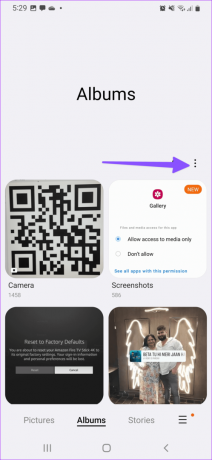
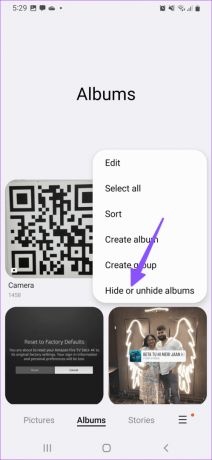
ნაბიჯი 3: გამორთეთ გადართვა ფარული ალბომების გვერდით.

ნაბიჯი 4: დაბრუნდით და შეამოწმეთ თქვენი ფოტოები და ვიდეოები ფარულ ალბომში.
6. შეამოწმეთ ნაგავი
შემთხვევით წაშალეთ მნიშვნელოვანი ფოტოები და ვიდეოები გალერეის აპში? საბედნიეროდ, თქვენ შეგიძლიათ აღადგინოთ წაშლილი მედია ფაილები ურნადან.
Ნაბიჯი 1: გაუშვით გალერეა და შეეხეთ ჰამბურგერის მენიუს ქვედა მარჯვენა კუთხეში.
ნაბიჯი 2: აირჩიეთ ნაგავი.

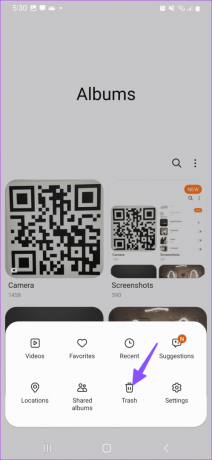
ნაბიჯი 3: დიდხანს დააჭირეთ ფოტოებსა და ვიდეოებს და დააჭირეთ აღდგენას.
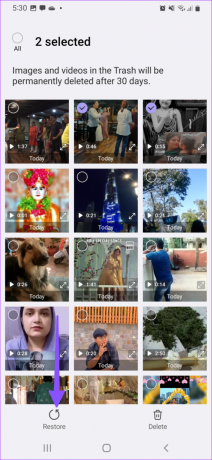
დაბრუნდით მთავარ მენიუში და შეამოწმეთ თქვენი აღდგენილი ფოტოები და ვიდეო.
7. იპოვეთ ფოტოები და ვიდეოები ჩაკეტილ საქაღალდეში და უსაფრთხო საქაღალდეში
Google Photos გთავაზობთ ჩაკეტილ საქაღალდეს, ხოლო Samsung One UI-ს აქვს უსაფრთხო საქაღალდე პირადი მედია ფაილების დასამალად. თუ თქვენ გაქვთ კონფიდენციალური ფოტოები და ვიდეოები შენახული ჩაკეტილ საქაღალდეში ან უსაფრთხო საქაღალდეში, ისინი არ გამოჩნდება გალერეის აპში. აი, როგორ შეგიძლიათ ასეთი ფოტოების დამალვა.
Ნაბიჯი 1: გაუშვით Google Photos, გადადით ბიბლიოთეკაში და აირჩიეთ Utilities.
ნაბიჯი 2: შეეხეთ ჩაკეტილ საქაღალდეს. დაადასტურეთ თქვენი ვინაობა.
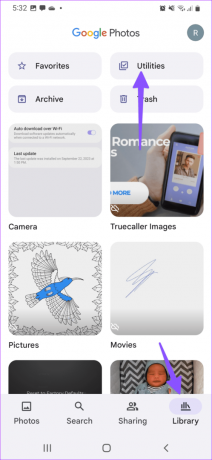
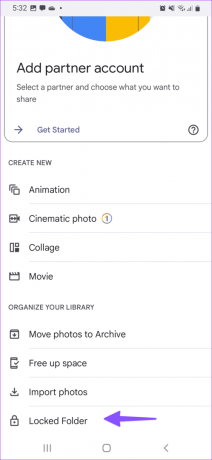
ნაბიჯი 3: დიდხანს დააჭირეთ ფოტოებსა და ვიდეოებს და აირჩიეთ გადატანა. გადაიტანეთ ისინი ჩაკეტილი საქაღალდიდან.
Თუ შენ გამოიყენეთ Samsung-ის უსაფრთხო საქაღალდე, გაიარეთ ქვემოთ მოცემული ნაბიჯები.
Ნაბიჯი 1: გაუშვით Secure Folder თქვენს Samsung ტელეფონზე.
ნაბიჯი 2: გახსენით გალერეა და აირჩიეთ ფოტოები და ვიდეო.
გადაიტანეთ ისინი უსაფრთხო საქაღალდიდან.
8. შეინახეთ ფოტოები მყისიერი შეტყობინებების აპებიდან
თქვენი WhatsApp და Telegram ფოტოები ვერ ჩნდება გალერეის აპში? თქვენ უნდა შეასრულოთ საჭირო შესწორებები შესაბამის აპლიკაციაში, რათა შეინახოთ მიღებული სურათები გალერეის აპში. ავიღოთ WhatsApp როგორც მაგალითი.
Ნაბიჯი 1: გახსენით WhatsApp და შეეხეთ სამი ვერტიკალური წერტილის მენიუს ზედა მარჯვენა კუთხეში. აირჩიეთ პარამეტრები.
ნაბიჯი 2: აირჩიეთ ჩეთები.
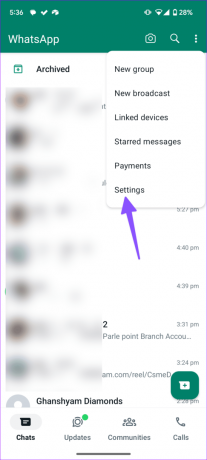
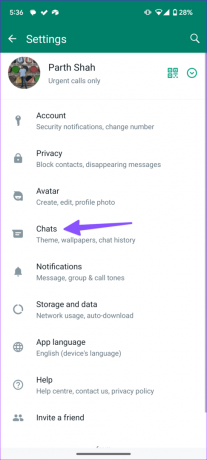
ნაბიჯი 3: ჩართეთ მედია ხილვადობის გადართვა.
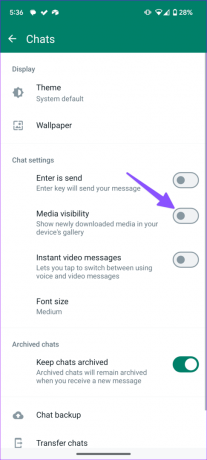
თქვენი ახლად ჩამოტვირთული მედია გამოჩნდება თქვენი ტელეფონის გალერეაში.
9. Force Stop გალერეა
შეგიძლიათ იძულებით გააჩეროთ გალერეის აპი და სცადოთ ხელახლა გახსნა.
Ნაბიჯი 1: გადადით გალერეის აპის ინფორმაციის მენიუში (შეამოწმეთ ზემოთ მოცემული ნაბიჯები).
ნაბიჯი 2: აირჩიეთ იძულებითი გაჩერება და მზად ხართ წახვიდეთ.
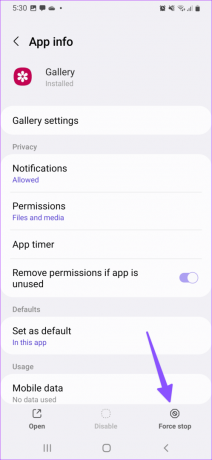
10. განაახლეთ One UI
Samsung აახლებს გალერეის აპს One UI build-ებით. შეგიძლიათ დააინსტალიროთ One UI-ის უახლესი განახლება და ხელახლა სცადოთ ბედი Gallery-ით.
Ნაბიჯი 1: გადადით პარამეტრებში და გადადით პროგრამული უზრუნველყოფის განახლებაზე.
ნაბიჯი 2: ჩამოტვირთეთ და დააინსტალირეთ One UI-ის უახლესი ვერსია თქვენს ტელეფონზე.

Samsung Gallery-მა, რომელიც არ აჩვენებს ზოგიერთ სურათს, შეიძლება დაგაბნიოთ, განსაკუთრებით მაშინ, როდესაც გსურთ რამდენიმე ფაილის გაზიარება მეგობრებთან ან მათი ატვირთვა სოციალური მედიის პლატფორმებზე. რომელი ხრიკი გამოგივიდა? გააზიარეთ თქვენი დასკვნები ქვემოთ მოცემულ კომენტარებში.
ბოლოს განახლდა 2023 წლის 01 ნოემბერს
ზემოთ მოყვანილი სტატია შეიძლება შეიცავდეს შვილობილი ბმულებს, რომლებიც დაგეხმარებათ Guiding Tech-ის მხარდაჭერაში. თუმცა, ეს არ იმოქმედებს ჩვენს სარედაქციო მთლიანობაზე. შინაარსი რჩება მიუკერძოებელი და ავთენტური.

Დაწერილია
Parth Shah არის მარადმწვანე თავისუფალი მწერალი, რომელიც აშუქებს ინსტრუქციებს, აპლიკაციების სახელმძღვანელოებს, შედარებებს, სიას და პრობლემების მოგვარების სახელმძღვანელოებს Android, iOS, Windows, Mac და ჭკვიანი ტელევიზიის პლატფორმებზე. მას აქვს ხუთ წელზე მეტი გამოცდილება და გაშუქებული აქვს 1500+ სტატია GuidingTech-სა და Android Police-ზე. თავისუფალ დროს ნახავთ, როგორ უყურებს ნეტფლიქსის შოუებს, კითხულობს წიგნებს და მოგზაურობს.